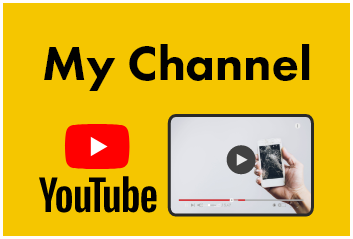2025年 5月23日
Safariを使いこなす便利機能② ★テキスト(資料など)をスキャンして保存 1. メモ画面で「カメラ」マークをタップします。 2.「書類をスキャン」をタップします。 書類やチラシ、手書きのメモも「メモアプリ」で簡単にスキャンして保存できます。 さらに、誰かに共有する時は「PDF形式」で送信できる優れもの。 多少ブレても鮮明に補正して直してくれるのもうれしいですね。 おすすめ!! ...

2025年 5月8日
5月中旬といううわさもあるが、6月かも・・・ Siriのアップグレード 中国におけるApple Intelligenceのサポート これまでアプリを開いて操作する必要があった多くのアクションを音声で実行できるようになります。 オンスクリーン認識機能も、もう1つのアップグレード OS 18.5ではついに「 Siriの新時代」到来かも 実際にはIOS19にシフトチェンジするといわれているので、...
2025年 5月7日
北海道札幌市北区でiPhone修理ならスマホなおし太郎 北34条駅前店を是非ご利用ください。 札幌市営地下鉄南北線 北34条駅からすぐの場所に位置し、買取堂ふくふく北34条店で営業しております。 電車をご利用方はもちろん、お店の横に駐車場がありますので車をご利用の方でもお気軽にお越しになれます。 バッテリー交換・データ復旧・画面修理・充電ができないなど、iPhone修理に関することであれば気軽にご相談ください。...

2025年 4月28日
「Safari」はiOSの標準アプリです。 iPhoneとの親和性が高く、消費電力を抑えられたり表示速度が速いなどのメリットがあります。 ★消したタブを再度開く方法 「Safari」を開き右下の「タブマーク」をタップ 左下の「+」マークを長押しする 「最近閉じたタブ」の中から再度開きたいタブを選択する *履歴を削除していたり、履歴の残らない「プライベートブラウズ」を 利用していたりする場合は、タブの復元は不可能です。ご注意を! ...

2025年 4月24日
【LINE特典】 1,500万種類以上の対象LINEスタンプが使い放題! 「LINE」アプリで、アルバムに動画を保存・共有が可能。写真がオリジナル画質で保存・共有できる 「LINE」アプリ取り放題で楽しくビデオ通話!会員限定フレームもあるよ 「LINE」アプリアイコンを好みに合わせて設定できる 友達表示にするプロフィールを使い分けることができる! 【Yahoo!特典】 Yahoo!ショッピングでのお買い物をPayPayでお支払いすると+2% Yahoo!トラベルの宿泊をオンラインカード決済で予約すると+4%...

2025年 4月17日
★ 消したタブを再度開く方法 誤ってタブを消してしまったときも、再度開けるので安心です。 注意 : 履歴が残っている必要がある 履歴を削除していたり、履歴の残らない「プライベートブラウズ」の利用はタブの復元は不可能です。 消したタブを再度開く方法 1. 「Safari」を開き右下の「タブマーク」をタップ 2. 左下の「+」マークを長押しする 3. 「最近閉じたタブ」の中から再度開きたいタブを選択する タブを一気に削除する方法 1. 右下の「タブマーク」を長押しする 2. 「〇個のタブをすべて閉じる」をタップ...